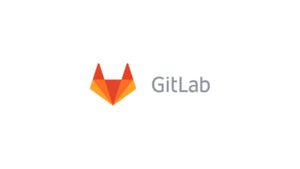Introducción
GitLab CE o Community Edition es una plataforma de desarrollo de software de código abierto de un extremo a otro con control de versiones, seguimiento de problemas, revisión de código y más. Se utiliza principalmente para alojar repositorios de Git.
En este tutorial veremos cómo instalar Gitlab en Ubuntu 18.04 LTS.
Prerrequisitos
Antes de comenzar esta guía, debe tener un usuario no root con privilegios sudo configurado en su servidor. Siga esta guía: Configuración inicial en Ubuntu 18.04 LTS
Además, se requiere un nombre de dominio que esté correctamente apuntado al servidor. (ejemplo.com)
Instalar Gitlab
Actualice la lista de paquetes de Ubuntu, desde la terminal:
sudo apt updateInstale las dependencias necesarias para instalar Gitlab:
sudo apt install ca-certificates curl openssh-server postfixDurante la fase de instalación de Postfix, seleccione Sitio web cuando se le solicite. Luego ingrese el nombre de dominio asociado con el servidor para configurar el servidor de correo.
Navegue a la carpeta /tmp y descargue el script de instalación:
cd /tmpDescarga el guión:
curl -LO https://packages.gitlab.com/install/repositories/gitlab/gitlab-ce/script.deb.shInicie el guión:
sudo bash /tmp/script.deb.shAl final de la instalación del script, podrá instalar Gitlab:
sudo apt install gitlab-ceVerifique el estado de su firewall:
sudo ufw statusSi el firewall está activo será necesario habilitar algunos puertos con los siguientes comandos:
sudo ufw allow httpsudo ufw allow httpssudo ufw allow OpenSSHConfigurar Gitlab
Para iniciar Gitlab, debe realizar algunos cambios. Abra el archivo de configuración de Gitlab:
sudo nano /etc/gitlab/gitlab.rbBusque y edite la línea external_url. Ingrese su nombre de dominio y cambie http a https para que GitLab redirija automáticamente a los usuarios al sitio protegido por el certificado Let's Encrypt (que se instalará automáticamente más adelante):
...
## GitLab URL
##! URL on which GitLab will be reachable.
##! For more details on configuring external_url see:
##! https://docs.gitlab.com/omnibus/settings/configuration.html#configuring-the-e$
external_url 'https://esempio.com'....Luego busque la línea letsencrypt ['contact_emails'] e ingrese una dirección de correo electrónico, será utilizada para ser contactada por Let's Encrypt en caso de necesidad:
letsencrypt ['contact_emails'] = ['utente@esempio.com']Guarde y cierre el archivo.
Ejecute el siguiente comando para reconfigurar Gitlab:
sudo gitlab-ctl reconfigureEl proceso también configurará un certificado Let's Encrypt para su dominio.
Al final del proceso, Gitlab estará listo para usar. Simplemente conéctese a su nombre de dominio:
https://esempio.comLa instalación de Gitlab en Ubuntu 18.04 LTS ha finalizado.